تم التحديث في مايو 2024: توقف عن تلقي رسائل الخطأ وإبطاء نظامك باستخدام أداة التحسين الخاصة بنا. احصل عليه الآن من الرابط التالي
- تحميل وتثبيت أداة الإصلاح هنا.
- دعها تفحص جهاز الكمبيوتر الخاص بك.
- الأداة بعد ذلك إصلاح جهاز الكمبيوتر الخاص بك.
تم نقل صندوق البريد الخاص بك مؤقتًا إلى خادم Microsoft Exchange وهي رسالة خطأ يطلبها Microsoft Outlook 2019 و 2016. عادةً ، عندما يفتح مستخدم Office 365 تطبيق البريد الإلكتروني Microsoft Outlook ، تظهر رسالة خطأ في النافذة المنبثقة. الرسالة أدناه:
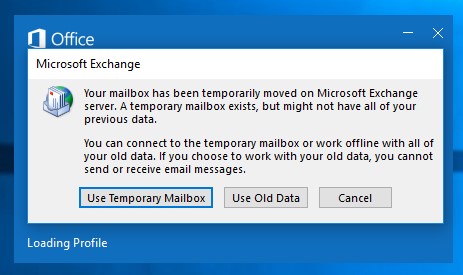
"تم نقل صندوق البريد الخاص بك مؤقتًا إلى خادم Microsoft Exchange. يوجد صندوق بريد مؤقت ولكن قد لا يحتوي على جميع ملفات البيانات السابقة. يمكنك بسهولة الاتصال بصندوق بريد مؤقت للعمل دون اتصال مع جميع بياناتك القديمة. أيضًا ، إذا اخترت العمل مع ملف البيانات القديم الخاص بك ، فلا يمكنك إرسال أو استقبال رسائل البريد الإلكتروني. "
هذه توصية خبير ، لا تتصل بصندوق بريد مؤقت. لأنه باستخدام هذا الخيار ، ستفقد البيانات بشكل دائم. لا يعد الاتصال بصندوق بريد مؤقت حلاً لهذا الخطأ. يظهر الحل المثالي أدناه:
حذف كافة ملفات تعريف Outlook باستثناء ملف تعريف المستخدم الرئيسي.

- احتمالات الخروج.
- في لوحة التحكم ، انقر أو انقر نقرًا مزدوجًا فوق بريد.
- ملاحظة لتحديد موقع عنصر البريد ، افتح لوحة التحكم ، وفي مربع البحث في أعلى النافذة ، اكتب البريد.
- انقر فوق عرض ملفات التعريف.
- في مربع حوار البريد ، حدد ملف التعريف الذي تريد حذفه وانقر فوق حذف.
- يتم عرض رسالة التحذير التالية:
- تحذير: إذا حذفت هذا الملف الشخصي ، فسيتم حذف المحتوى المخبأ في وضع عدم الاتصال لحساباته. تعرف على كيفية عمل نسخة احتياطية دون اتصال لملفات .ost للحسابات.
- هل تريد الاستمرار؟
- هذه لقطة شاشة لرسالة التحذير
- كرر الخطوتين 4 و 5 لجميع الآخرين بريد اوتلوك الملفات الشخصية باستثناء الملف الشخصي الرئيسي للمستخدم.
- بعد حذف كافة ملفات تعريف Outlook الأخرى باستثناء ملف التعريف الرئيسي للمستخدم ، انقر فوق "موافق" في مربع حوار البريد الإلكتروني لإغلاقه.
- إطلاق Outlook.
تمكين وضع Exchange المخزن مؤقتًا

- اخرج من Outlook وافتح لوحة التحكم. انقر هنا على خيار البريد.
- انقر فوق الزر حسابات البريد الإلكتروني.
- حدد الحساب وانقر عليه نقرا مزدوجا.
- حدد خيار استخدام وضع Exchange المخزن مؤقتًا.
- أعد تشغيل Outlook ومعرفة ما إذا كان ملف التعريف مفتوحًا.
تحديث مايو 2024:
يمكنك الآن منع مشاكل الكمبيوتر باستخدام هذه الأداة ، مثل حمايتك من فقدان الملفات والبرامج الضارة. بالإضافة إلى أنها طريقة رائعة لتحسين جهاز الكمبيوتر الخاص بك لتحقيق أقصى أداء. يعمل البرنامج على إصلاح الأخطاء الشائعة التي قد تحدث على أنظمة Windows بسهولة - لا حاجة لساعات من استكشاف الأخطاء وإصلاحها عندما يكون لديك الحل الأمثل في متناول يدك:
- الخطوة 1: تنزيل أداة إصلاح أجهزة الكمبيوتر ومحسنها (Windows 10 ، 8 ، 7 ، XP ، Vista - Microsoft Gold Certified).
- الخطوة 2: انقر فوق "بدء المسح الضوئي"للعثور على مشاكل تسجيل Windows التي قد تسبب مشاكل في الكمبيوتر.
- الخطوة 3: انقر فوق "إصلاح الكل"لإصلاح جميع القضايا.
إنشاء ملف تعريف جديد وحذف ملف التعريف الأصلي.
- اخرج من Outlook وابدأ لوحة التحكم. هنا ، انقر فوق خيار البريد.
- انقر فوق حسابات البريد الإلكتروني.
- انقر فوق أيقونة New.
- أدخل تفاصيل الحساب الجديد وانقر على التالي.
- بعد إنشاء الحساب ، يمكنك حذف الحساب السابق واستخدام الحساب الجاري الافتراضي. بالإضافة إلى ذلك ، يمكنك الانتقال إلى خيار البريد واختيار الخيار "استخدام ملف التعريف هذا دائمًا". حدد الحساب الذي قمت بإنشائه. انقر فوق موافق.
تثبيت تحديث Outlook KB2878264
كما أشار بعض المستخدمين المتأثرين ، يمكن أن تحدث هذه المشكلة أيضًا في سيناريوهات حيث لا يتم تثبيت تحديث Outlook KB2878264 على جهاز Outlook. ينطبق هذا فقط على المستخدمين الذين واجهوا الخطأ "تم نقل صندوق البريد الخاص بك مؤقتًا إلى خادم Microsoft Exchange" مع Outlook 2010.
اتضح أن Microsoft قد أصدرت بالفعل تصحيحًا لهذه المشكلة (KB2878264 ، مدفوعًا بواسطة Windows Update).
يجب أن يقوم مكون WU بتثبيته تلقائيًا على جهازك في حالة عدم اتخاذك خطوات لمنع تثبيت تحديثات جديدة لنظام التشغيل الخاص بك.
إعادة تسمية مجلد Outlook
اتضح أن الخطأ "تم نقل صندوق البريد الخاص بك مؤقتًا إلى خادم Microsoft Exchange" قد يحدث أيضًا بسبب البيانات التالفة في مجلد AppData الرئيسي لتطبيق Outlook.
تمكن بعض المستخدمين الذين يواجهون نفس المشكلة من حلها عن طريق الوصول إلى مجلد AppData وإعادة تسمية مجلد Outlook الحالي لإجبار التطبيق على إنشاء مجلد جديد. ستتجنب هذه العملية أيضًا الاضطرار إلى التعامل مع فقدان البيانات إذا فشلت العملية.
نصيحة الخبراء: تقوم أداة الإصلاح هذه بفحص المستودعات واستبدال الملفات التالفة أو المفقودة إذا لم تنجح أي من هذه الطرق. إنه يعمل بشكل جيد في معظم الحالات التي تكون فيها المشكلة بسبب تلف النظام. ستعمل هذه الأداة أيضًا على تحسين نظامك لتحقيق أقصى قدر من الأداء. يمكن تنزيله بواسطة بالضغط هنا

CCNA، Web Developer، PC Troubleshooter
أنا متحمس للكمبيوتر وممارس تكنولوجيا المعلومات. لدي سنوات من الخبرة ورائي في برمجة الكمبيوتر واستكشاف الأخطاء وإصلاحها وإصلاح الأجهزة. أنا متخصص في تطوير المواقع وتصميم قواعد البيانات. لدي أيضًا شهادة CCNA لتصميم الشبكات واستكشاف الأخطاء وإصلاحها.

